Экосистема техники Apple отлично раскрывается, если у пользователя есть iPhone, iPad, Mac и другие гаджеты или аксессуары с яблочком на корпусе.
В тему: 16 самых полезных функций экосистемы Apple. Вот почему не переходим на Android
Если используете только iPhone и смартфон Apple есть у друзей или родственников, можете воспользоваться другими опциями экосистемы. Для этого нужно объединить устройства в семью и сделать несколько настроек.
Сейчас расскажем о самых полезных опциях Семейного доступа и научим правильно настраивать их.
1. Распределение места в iCloud

Что дает: если хотя бы один из членов семьи оплатил подписку iCloud+, он может предоставить доступ к увеличенному облаку для всей семьи. Это удобно, ведь у каждого будет изолированное место и данные пользователей не будут смешиваться (вот так можно смотреть, кто сколько места расходует). Если захотите расшарить файл или папку, сделать это можно по инструкции.
Системные требования: использовать опцию можно на гаджетах с iOS 9 и новее, но некоторые фишки будут работать только начиная с iOS 13 и новее.
Как настроить: перейдите в Настройки — Учетная запись Apple ID — Семейный доступ — Подписки — iCloud+ и разрешите использование подписки для других членов семьи.
2. Общая медиатека фото и видео
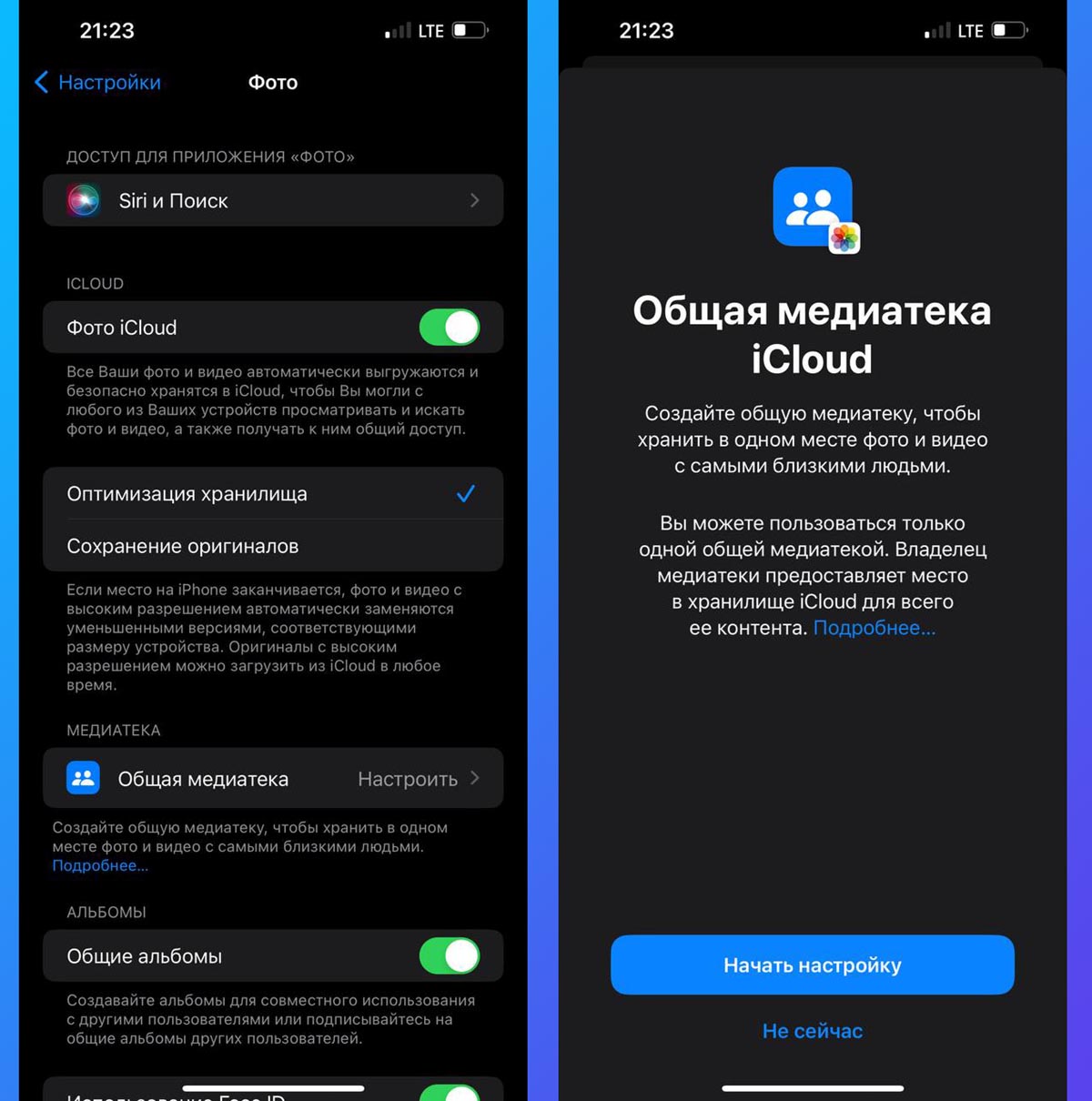
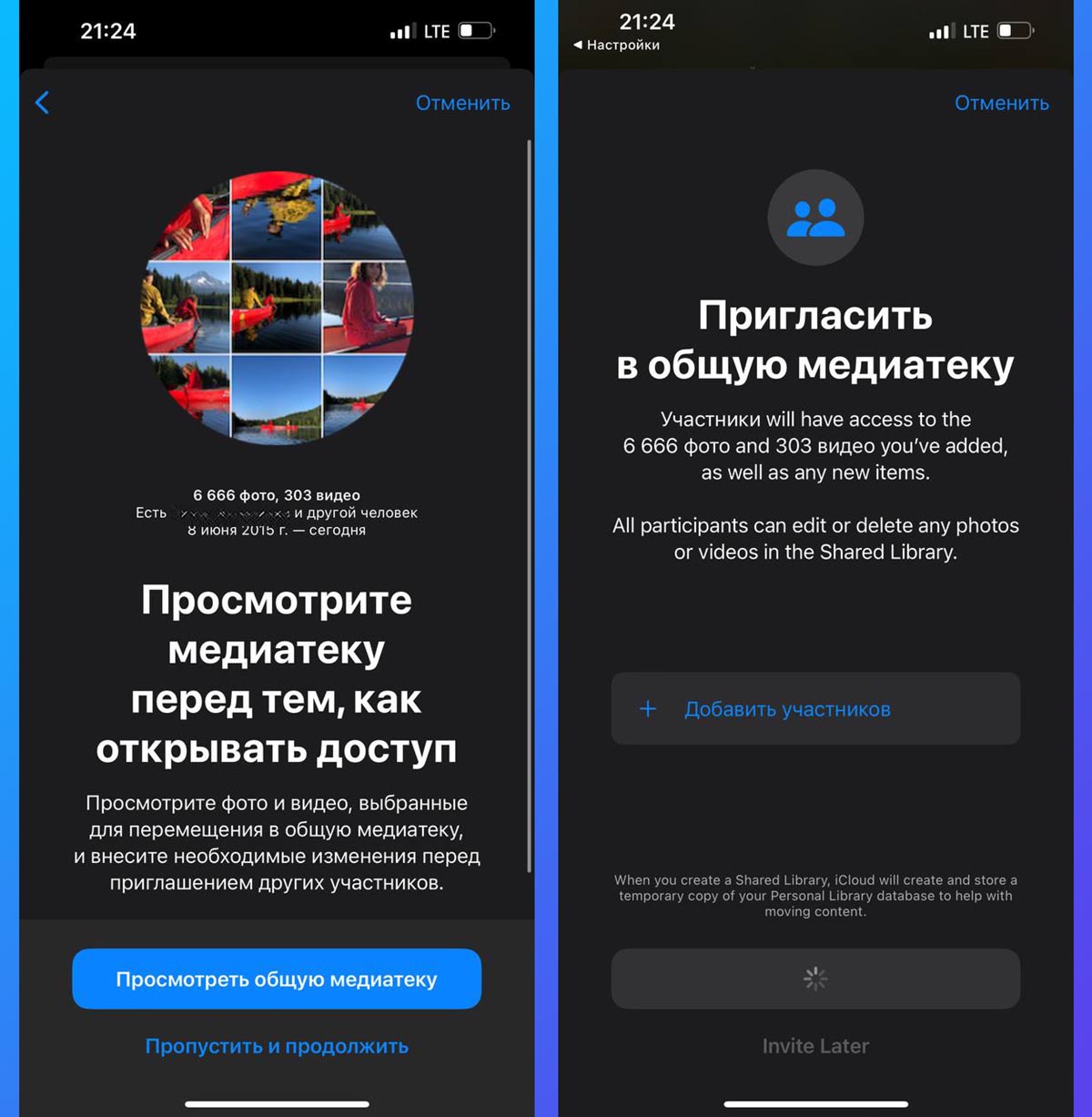
Что дает: можно создать общую медиатеку фотографий с друзьями или родственниками. Каждый пользователь будет вести свою медиатеку, а выбранные снимки будут объединяться в общую коллекцию и их увидят все члены группы.
Все пользователи будут иметь одинаковые права, каждый сможет добавлять новые фото и удалять уже имеющиеся.
Системные требования: фишка работает начиная с iOS 16, iPadOS 16 или macOS Ventura. Добавить в группу можно до 5 пользователей, они не обязательно должны быть включены в Семейный доступ.
Как настроить: сначала включите опцию Фото iCloud (Настройки — Фото), а потом включите общую медиатеку по пути Настройки — Учетная запись Apple ID — iCloud — Фото — Общая медиатека.
Подробнее о настройках и особенностях работы опции читайте в нашей статье.
3. Подписки и встроенные покупки
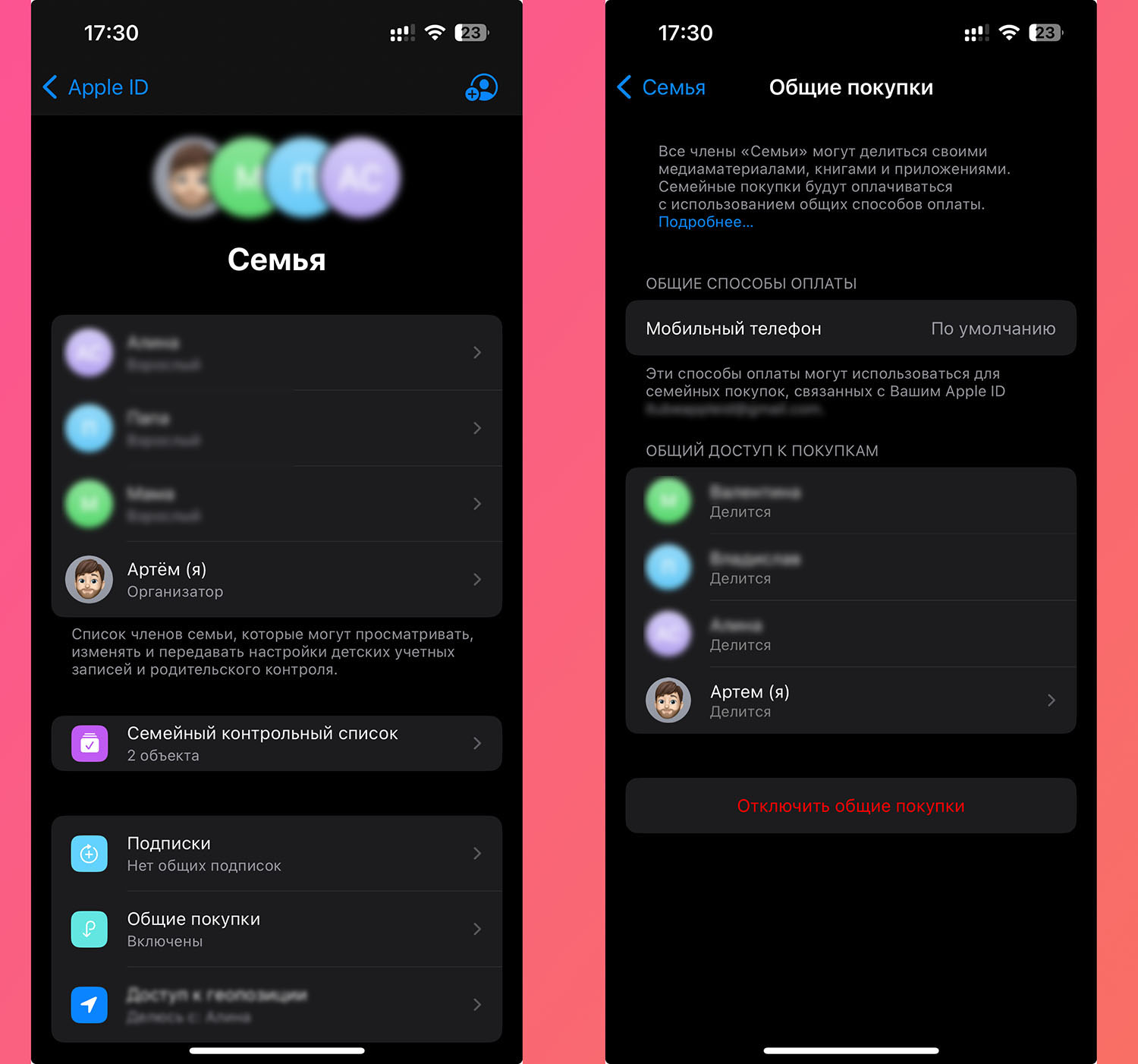
Что дает: все участники семейного доступа смогут загружать купленные приложения и пользоваться оплаченными подписками любого из пользователей. Удобно, что каждый пункт настраивается отдельно.
Системные требования: эта опция одной из первых появилась в Семейном доступе и работает начиная с iOS 8. Разумеется, ваш гаджет должен поддерживать установку купленного приложения или подписку на сервис.
Как настроить: откройте Настройки — Учетная запись Apple ID — Семейный доступ в разделе Подписки управляйте шарингом подписок, а в Общих покупках — приобретенными программами и играми.
4. Доступ к геопозиции
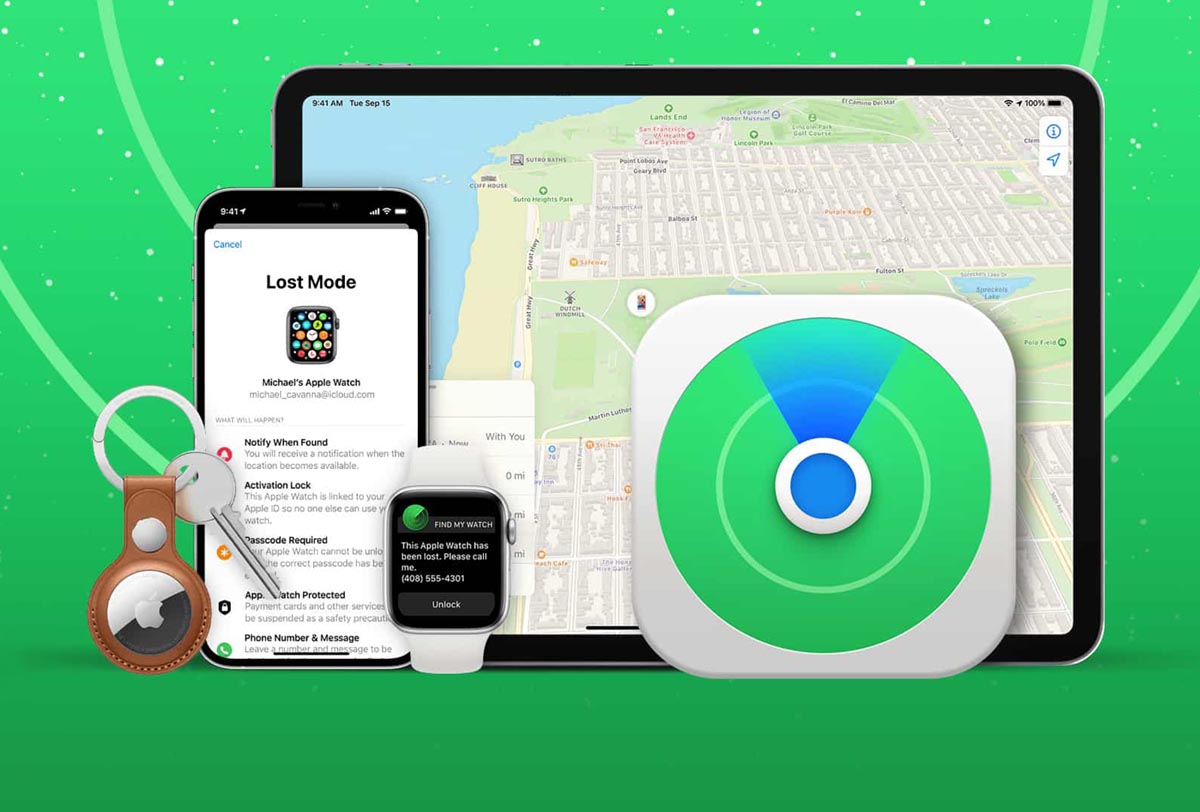
Что дает: вы можете всегда увидеть на карте, где находится ваш член семьи. Это удобно, чтобы отслеживать передвижение детей или быстрее находить друг друга в общественных местах.
Кроме этого можно расшарить собственные метки AirTag (работает только на iOS 17 и новее).
Системные требования: опция работает начиная с iOS 12.
Как настроить: откройте Настройки — Учетная запись Apple ID — Семейный доступ — Доступ к геолокации и включите тумблеры напротив родственников, с которыми будете делиться геопозицией. После этого сможете видеть местоположение родных в приложении Локатор.
Подробнее о настройках и использовании опции читайте в нашей статье.
5. Логины и пароли для сайтов и приложений

Что дает: сохраненным паролем из связки ключей можно поделиться с другими пользователями. Логин и пароль при этом не придется пересылать в открытом виде через мессенджеры или по почте.
Системные требования: опция появилась только в iOS 17, расшарить пароли на гаджеты с более старой системой не получится. Удобно, что можно поделиться не только с членами семьи, но и с другими владельцами яблочной техники.
Как настроить: откройте раздел Настройки — Пароли — Делиться паролями с Семьей и нажмите Приступить. Далее выберите, с кем будете делиться паролями и данные для шаринга.
Подробнее об этой опции можете прочитать тут.
6. Автоматическое подключение к точке доступа
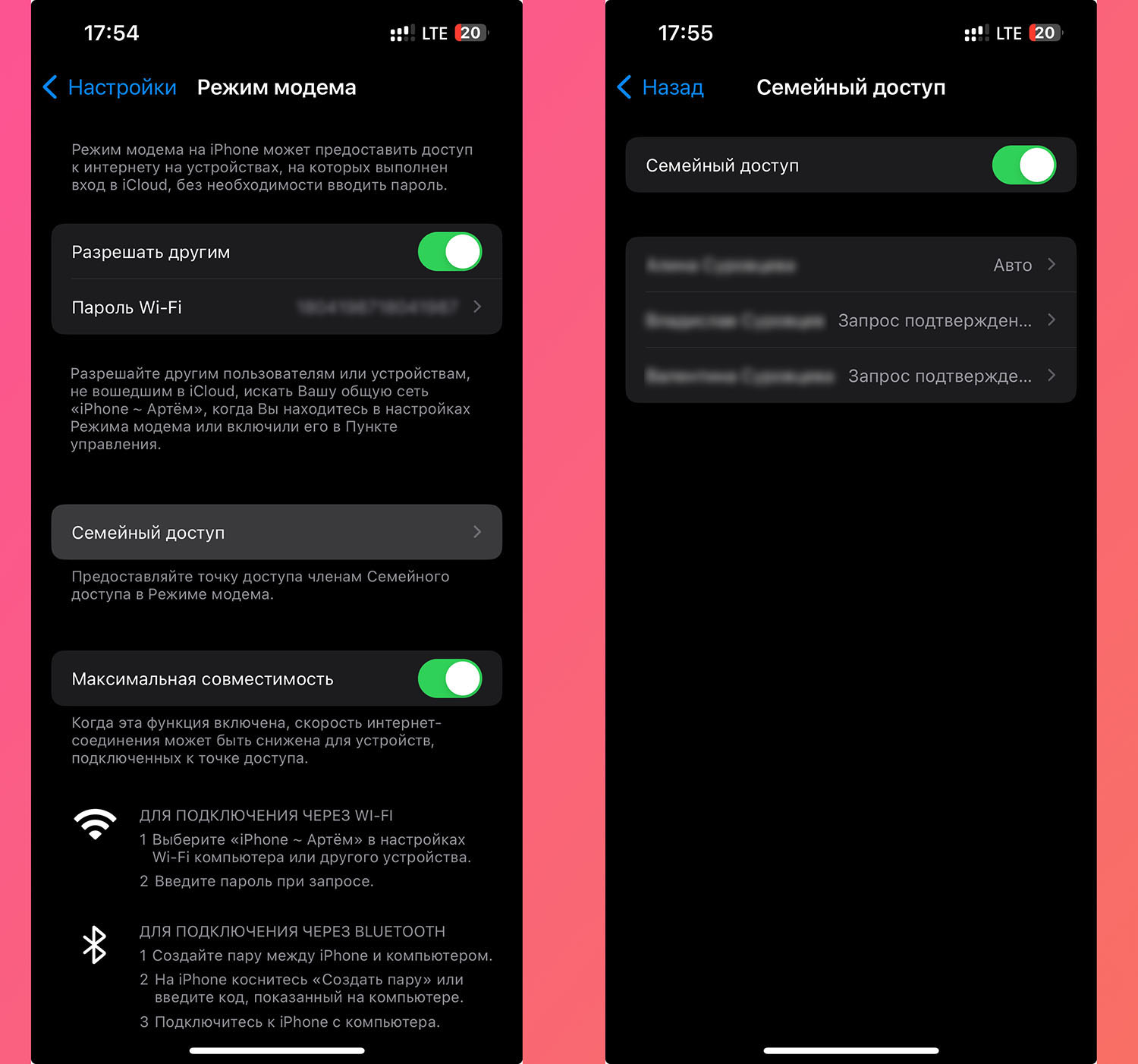
Что дает: любой из членов семьи может настроить автоматический шаринг своего iPhone для раздачи интернета. Запрос на подключение при этом появляться не будет, а другие члены семьи автоматически подключатся к точке, если рядом нет знакомой сети Wi-Fi.
Системные требования: опция работает начиная с iOS 13.
Как настроить: перейдите в Настройки — Режим модема — Семейный доступ и выберите, с кем из членов семьи будете делиться точкой доступа без подтверждения.
Как настроить семейный доступ
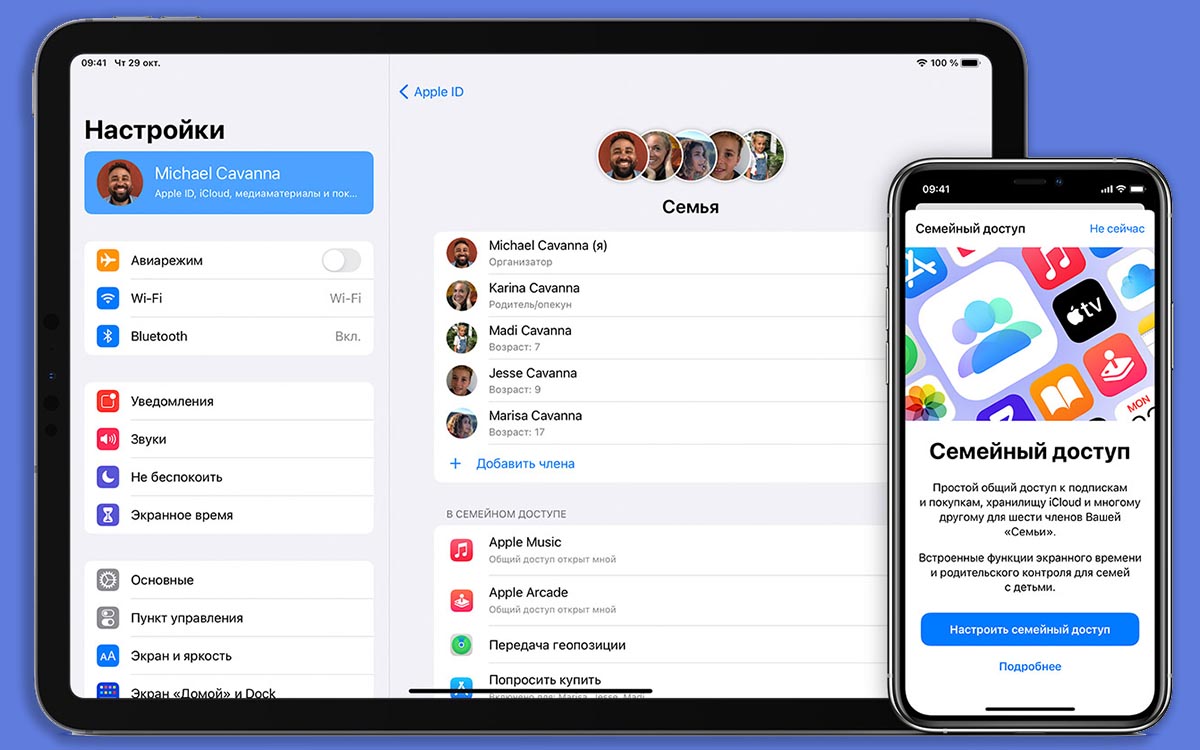
Если решили объединить близких в семью, делайте следующее:
▶ На iPhone или iPad откройте Настройки – Учетная запись Apple ID – Семейный доступ.
▶ Нажмите Начать работу и следуйте инструкциям на экране.
▶ Выберите членов семьи, которых хотите пригласить в семейный доступ.
Пользователи получат приглашение и смогут присоединиться к семье. После принятия приглашения вы увидите их в данном разделе настроек.
В тему: все о настройках и работе Семейного доступа в экосистеме Apple
Теперь вы знаете, как удобно использовать яблочную технику всей семьей, делиться доступом к покупкам и разным сервисам с друзьями или родственниками.

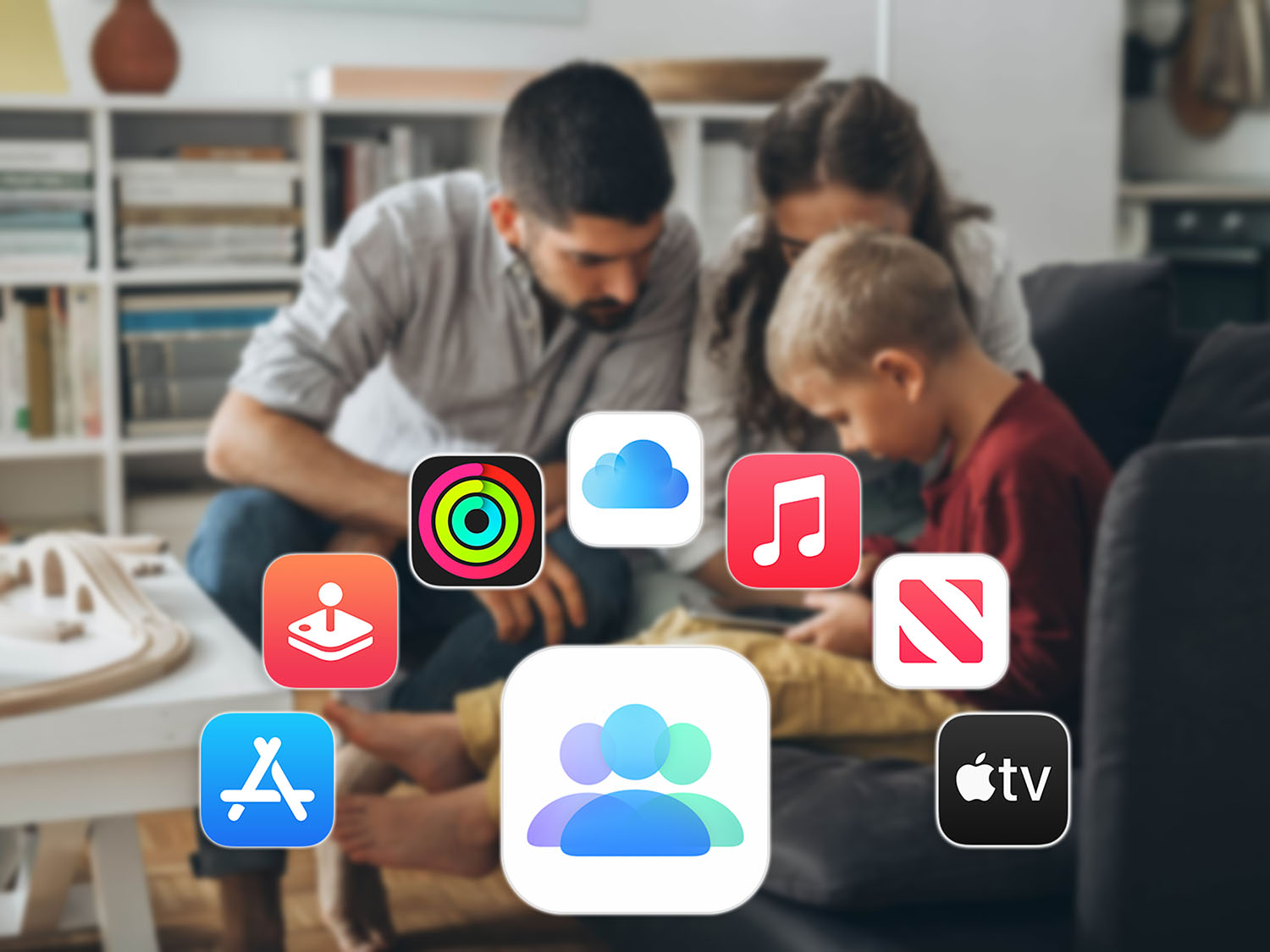
Войди и оставь комментарий
Или войди с помощью
Стремно) Сфоткал нюдс, а он в семью улетел))) или на бонге зарегился, а тут смотришь и все ьам сидят уже)))
@Dmitrii, ага, как в фильме “Домашнее видео”.
@Dmitrii, фотке раздельно для каждого, только если сам в общую папку нюдс кинешь
сколько человек можно подключить к семейному доступу?
Хотел включить, но останавливает, что нет квот на место в iCloud
@IlyaHitch, что за квоты? Можно подробнее?
@Ramzess, видимо имеется ввиду что нельзя устанавливать лимит на занимаемое место в хранилище для каждого члена семьи
@IlyaHitch, вот тоже самое. В итоге ребенку и жене купил отдельный доступ, а то ничего не удаляют за собой.
Есть вопрос по 3 пункту. Если в приложении Fitness online я покупаю себе подписку на год. То этой же подпиской может пользоваться моя жена? Я плачу один раз за нас двоих. И есть ли семейная подписка в турецком регионе, что то не увидел. Подумываю о переходе на него из-за более расширенной медиатеки в Музыке
Уже давно пользуюсь – афигенно!
Как раз сегодня с помощью общих покупок поставили на другой айфон Spotify, который недоступен в AppStore.
Рекомендуем
Нашли орфографическую ошибку в новости?
Выделите ее мышью и нажмите Ctrl+Enter.